Como desativar as notificações enquanto o iPhone está no modo de espera
Conclusões principais
O modo de espera oculta a pré-visualização de mensagens até que o iPhone o identifique através da tecnologia de reconhecimento facial; no entanto, as pessoas que se encontram nas imediações conseguem discernir a origem do alerta, quer seja uma aplicação ou um indivíduo específico.
A ativação do modo “Não incomodar” no iPhone enquanto este está em modo de espera garante que não recebe mensagens de texto, chamadas telefónicas ou notificações de aplicações, salvaguardando assim a sua privacidade.
É possível silenciar os alertas durante períodos de concentração utilizando a funcionalidade “StandBy”. Esta função permite um ambiente concentrado que é propício à aprendizagem ou ao trabalho, preservando simultaneamente a solidão e minimizando as interrupções.
Num estado de repouso inativo, o ecrã do seu smartphone é iluminado por alertas de notificação, revelando assim o seu conteúdo a qualquer transeunte que entre nas suas imediações. Em vez de recorrer à medida extrema de desativar completamente o modo de espera, existe uma solução alternativa para atenuar este problema - desativar as notificações no modo de espera garante que as suas informações pessoais permanecem ocultas de olhares indiscretos.
Como desativar as notificações do iOS no modo de espera
A predefinição do modo de espera consiste em não apresentar pré-visualizações de notificações, a menos que o iPhone o tenha identificado com êxito através da tecnologia de reconhecimento facial conhecida como Face ID. No entanto, mesmo neste modo, continua a indicar a origem da notificação, quer se trate de uma aplicação ou de um contacto específico. Se pretender desativar todas as notificações, existem instruções simples que podem ser seguidas com apenas alguns toques rápidos.
⭐Abrir definições .
⭐ Ir para StandBy .
⭐Desativar Mostrar notificações .
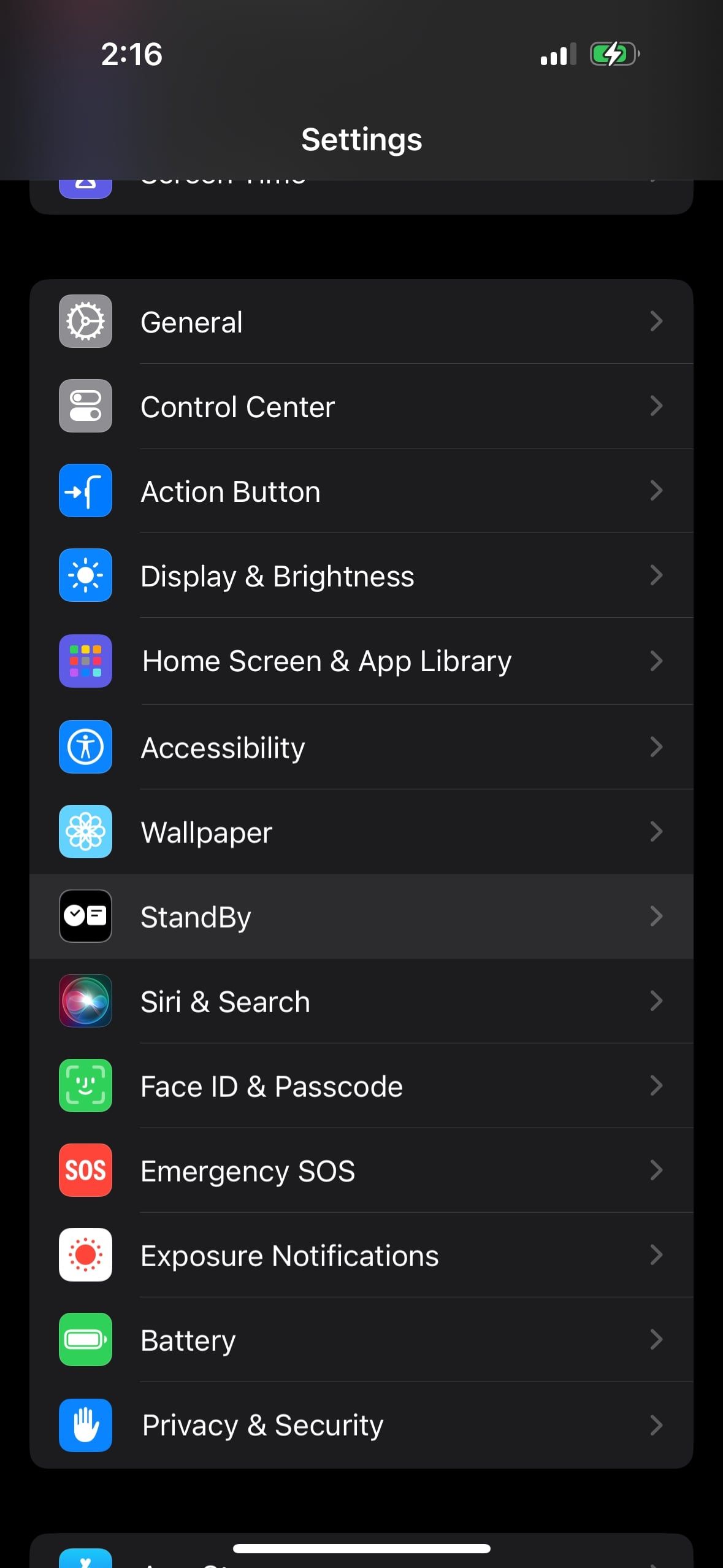

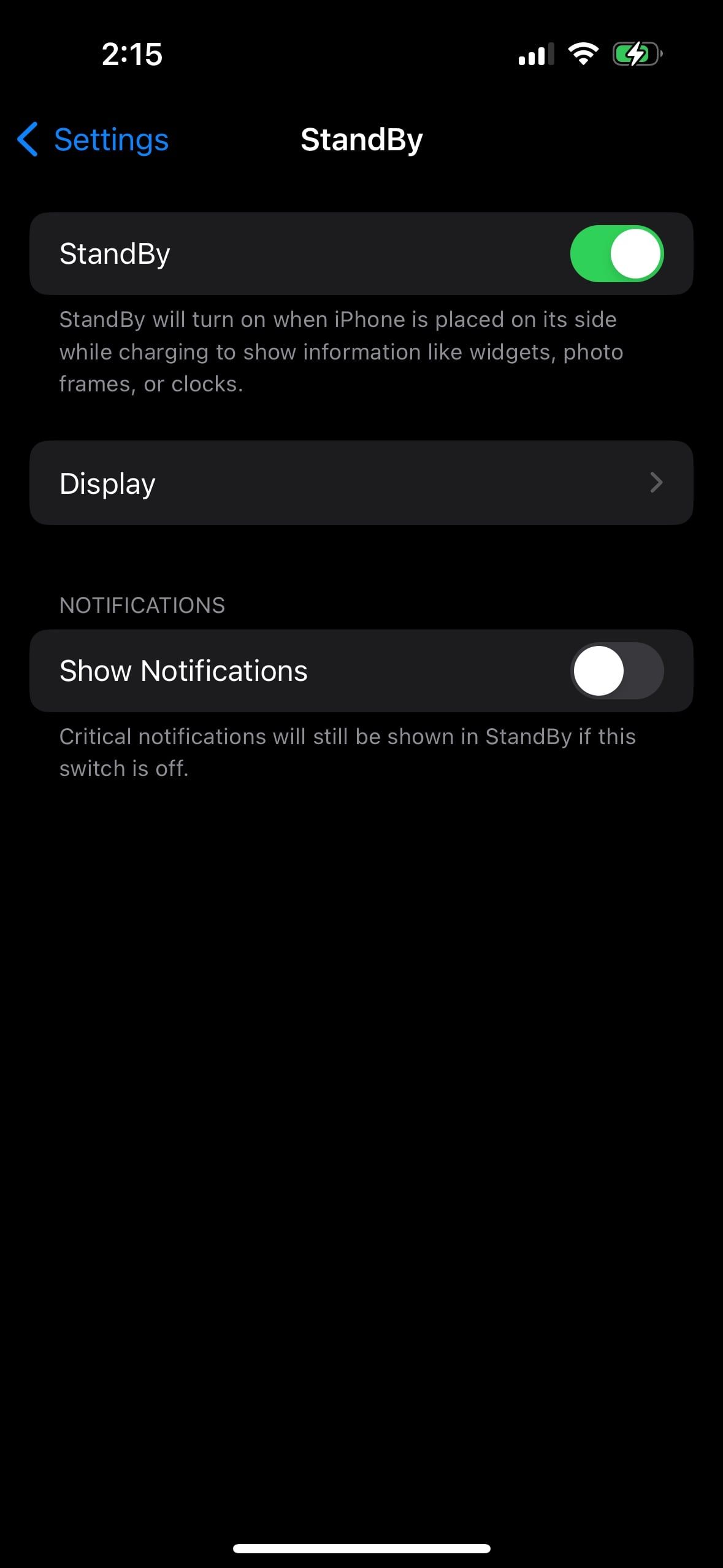 Fechar
Fechar
Atualmente, ao desbloquear o iPhone, poderá ver a identidade das pessoas que lhe enviaram mensagens ou mensagens directas através de uma representação visual. No entanto, se optar por manter as notificações activas e, simultaneamente, ativar a funcionalidade “Mostrar pré-visualização apenas com um toque”, localizada por baixo, o StandBy oculta qualquer informação de pré-visualização até que interaja fisicamente com o dispositivo tocando-lhe, apesar de o iPhone poder reconhecer as suas características faciais. Além disso, o utilizador mantém a capacidade de gerir e personalizar as notificações do iPhone, independentemente de a função StandBy estar inativa ou não.
Porque pode querer desativar as notificações em modo de espera
A função “Modo de espera” no iOS 17 apresenta os alertas recebidos em todo o ecrã, mostrando o nome e o ícone da aplicação ou do contacto de forma proeminente para facilitar a identificação à distância. No entanto, esta escolha de design também permite que outras pessoas próximas vejam estas notificações. Consequentemente, se reside com outra pessoa e pretende manter a total confidencialidade das suas mensagens de texto, chamadas telefónicas e notificações de aplicações, poderá ser aconselhável desativar estas funcionalidades.
Para além de desativar a opção “Mostrar notificações”, que é particularmente útil quando se pretende concentrar nos estudos ou no trabalho sem interrupções, o StandBy oferece uma excelente forma de preservar a privacidade e minimizar potenciais distracções. Ao fazê-lo, pode capitalizar totalmente as vantagens que o StandBy tem para oferecer.
Optimize a privacidade desactivando as notificações em StandBy
A função StandBy é visualmente apelativa e prática, embora possa violar a sua privacidade e desviar a sua atenção ao mostrar os alertas recebidos em todo o ecrã. Felizmente, a Apple oferece a opção de desativar totalmente as notificações, apesar de o StandBy ocultar os resumos das mensagens por defeito. Consequentemente, pode desfrutar plenamente da conveniência desta funcionalidade sem qualquer preocupação com as suas informações pessoais.